-
CISCO SG90D-08 스위치 허브 구입지름신강림/PC,노트북,모바일 2020. 9. 27. 11:00하단 광고는 티스토리가 임의 삽입하여 노출되고 있습니다728x90
몇번 언급했지만, 작년에 이사한 집은 건물 전체가 티브로드의 인터넷을 사용하고 있었습니다.
그런데 며칠 전, 무슨 바람이 불었는지 SK브로드밴드로 변경되어서 IPTV 셋톱박스가 새로 왔네요.
물론 SK브로드밴드와는 개인적으로도 아주 악연이 있기 때문에 반갑진 않았지만, 아직 이사를 못갔으니 써야죠.
제 입장에서의 가장 큰 차이는, 동축케이블로도 동작하던 티브로드의 셋톱박스와는 달리 인터넷 연결이 필요했다는 것.그리고 공유기 포트 4개는 이미 꽉 찬 상태였고 말이죠.
언젠가는 오겠구나 싶었던 일이 제 생각보다 일찍 찾아왔습니다. 덕분에 금요일 오후에 급하게 주문해서 어제 받아 셋팅했네요.
CISCO SG95D-08 스위치허브 [다나와 상품페이지, CISCO 상품페이지]
스위치허브라는게 보통은 셋팅해줄것도 없고 해서 글 적을게 거의 없습니다만,
대역폭 분배에 따른 영향인지 NAS 전송속도에 차이가 나는 부분이 있어서 그 부분에 대한 제 이야기를 좀 길게 할것 같습니다.
아래에는 1200 x 800 사진 8장과 기기 캡쳐 이미지 8장이 쓰였으니 참고하시고,
더보기-- 목 차 --
누르시면 바로 이동합니다.
1. 배송


주문은 개인적으로 꽤 무난하다고 생각하는 컴퓨존에서 진행했습니다.
중간에 허브가 추가되는거니 기기와의 연결에 필요한 LAN케이블도 함께 주문해야 했구요.
가격은 스위치 허브 60,100원, Cat.6 3M LAN 케이블 각 640원(2개), 배송비 2,500원.
제가 주문한 금요일 오후 4시 25분은 연휴 전 택배마감 직전이라(금요일 오후 5시 30분 주문분까지 당일발송)
금요일에 주문하고 바로 다음날 받아볼 수 있었습니다.
추석 앞이라 물량 많기는 한지 오후 6시 넘어 왔지만 토요일에 온게 어딘가요.
아, 참고로 박스 안이 비교적 간결한건 에코포장을 선택했기 때문입니다.
보통 공유기와 같은 작은 전자기기들은 자체적으로도 충격방지 포장이 되어있어서.
에코포장을 선택 안하면 이 박스를 또 완충재로 둘둘 감는 모양이라 일부러 선택해서 뺐습니다.
보시다시피 무사히 잘 왔구요.
아무튼 박스 열어보겠습니다.
2. 패키지 구성

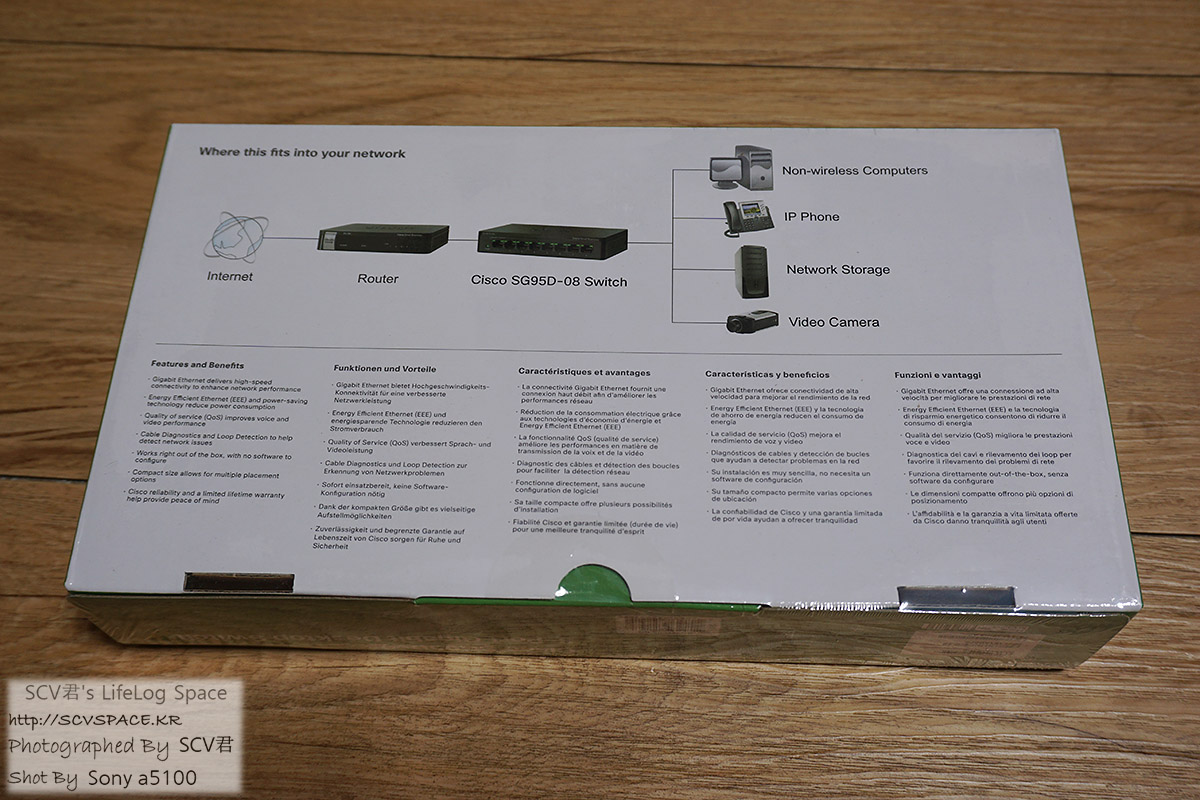
박스 앞, 뒤 모습.
제품 모양과 모델명, 대략의 제품 역할 같은게 앞, 뒤에 골고루 인쇄되어 있습니다.
이 스위치 허브라는게 공유기의 부족한 포트를 보충해주는 역할을 해주다 보니 그런게 그림으로 그려져 있네요.


열어보면 주요 구성품은 본체와 어댑터, 벽 고정용 나사 정도겠습니다.
저어기 들어있는 종이에는 별 도움 안되는 내용만(?) 적혀있습니다.
사실 공유기처럼 관리자 페이지가 있는 기기도 아닌지라(=펌웨어 업데이트도 없고) 설명서라는게 없을법도 하지만요.
크로스 케이블이니 다이렉트 케이블이니 신경쓸 필요 없이 그냥 턱턱 꽂으면 작동하기도 하고.
포트는 총 8개입니다. 입력포트가 하나 쓰이면 실질적으로 쓸 수 있는 포트는 7개겠네요. 개인적으론 꽤 여유로운 구성.
여기서 끝내긴 아쉬우니 제 삽질 이야기를 조금 더 보시겠습니다.
궁금하지 않으면 글 끝으로 가주시면 됩니다(마무리;)
3. 셋팅 및 간단 테스트


먼저도 언급했지만, 아무 설정도 필요없고 그냥 필요한 대로 턱턱 꽂으면 됩니다.
저렇게 전원 넣고, LAN케이블 꽂으면 몇초 뒤에 램프 들어오고 잘 인식합니다.
스위치 허브가 사설IP를 할당하는게 아니기 때문에, 공유기에 DHCP 설정 같은걸 해놓으셨다면 별 문제 없이 그 설정대로 사설IP가 할당될겁니다.
만약 이런거 잘 모르신다면 그냥 공유기가 알아서 잘 할당할거구요.
제가 특히 신경썼던건 NAS와의 전송속도였습니다.
지금처럼 기가비트로 집안 네트워크를 꾸민 것도 어떻게 보면 NAS를 제대로 쓰기 위해서였으니.
인터넷이야 보통 100Mbps, 전에 잘 썼던것도 반기가(500Mbps) 였으니 기가 대역을 다 못쓰기도 하구요.
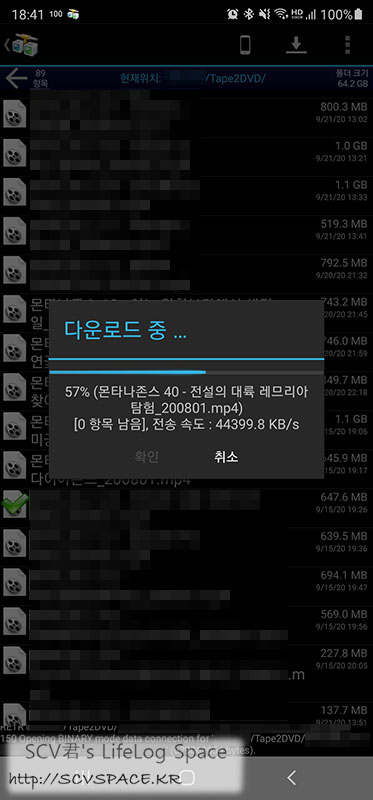
우선, 스위치 허브를 설치하기 전 NAS -> 갤럭시 노트20 울트라로 파일 전송하는 모습입니다.
대략 40MB/s 전후가 나옵니다.

데스크탑의 경우, 조금 더 안정적으로 100 ~ 115MB/s 정도가 나왔습니다.
이제 스위치 허브를 설치해 봅니다.

제일 처음 제가 생각한건 이런 구성입니다.
지금 공유기가 책장 위에 올라가 있는데, 그 아래 책상 주변에 있는 데스크탑과 NAS 주변에 허브를 놓고 물려버리면
케이블 구성이 간단해지겠지- 하는 생각 짧은 고민으로 나온 결론입니다.
높은 트래픽을 주고받을 가능성이 높은 기기가 허브 아래에 몰려있으면 속도저하도 적을거라 생각했구요.
아, IPTV 셋톱박스는 특수한 설정이 필요해서 공유기에 직접 연결되어야 합니다. (IPTV 설정하면 DMZ 같이 작동합니다)
그래서 낑낑대며 선 정리하고 연결한 뒤에 파일전송 테스트를 해 보니,

같은 환경에서 NAS -> 갤럭시 노트20 울트라로 파일 전송하니 속도가 1/4 가까이 줄었습니다.
이건 허브 안에 있는 기기에서 허브 밖의 기기가 다운로드 받는 모양새지요.
관찰해보니 속도가 오르지도 않고 일정하게 이 속도가 나오더군요.

데스크탑의 경우, 최고 속도가 115MB/s 정도까지 나오기는 하지만 NAS가 사용중이 아닌데도 속도 변동폭이 컸습니다.
대략 55MB/s 정도까지도 떨어지더군요.
뭔가 이상해서 좀 찾아보니, 지금처럼 관리자 페이지가 없는 스위치 허브는 균등하게 트래픽을 분배하기 때문에
알아서 대역폭을 나누느라 속도가 저하될 여지가 있다는 모양입니다.
관리자 페이지가 있는 스위치도 있긴 하지만, 이건 일단 가정용이 아닙니다. 그리고 엄청 비쌉니다.
여기에 잘 작동했던 데스크탑의 WOL(Wake On Lan)도 작동을 안하더군요. 이론상으론 안될 리가 없을텐데..
그래서 오밤중에 다시 구성을 변경합니다.

다시 머리굴려 변경한 네트워크 구성은 위와 같습니다.
높은 트래픽이 나오는 메인 NAS와 WOL의 안정적인 동작이 필요한 데스크탑을 공유기와 직접 연결했고,
비교적 적은 트래픽이 발생하는 IP CCTV나 특정 조건에서 받는 트래픽이 많아지는 백업용 NAS는 허브 아래에 연결.
이렇게 하고 나니 데스크탑의 WOL도 다시 잘 작동하더군요. NAS와의 전송속도도 원래대로 돌아왔고.

이렇게 변경하기 전으로 돌아왔습니다.
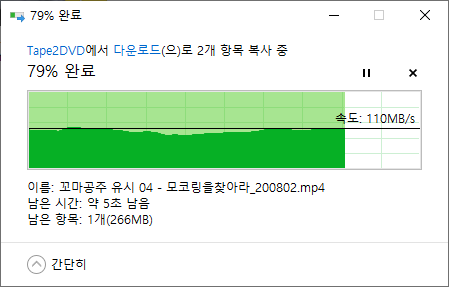
데스크탑도 마찬가지구요.
이번 글은 여기까지.
스위치 허브를 구입해서 장착하신다면, 그 안에 높은 대역폭을 보낼 수 있는 기기(높은 트래픽을 받아야 하는 기기가 아니라) 는 피해서 연결하시는게 낫지 않을까 생각합니다.
그냥 인터넷을 써야 하는 데스크탑- 이런건 관계없지만요. 데스크탑은 WOL 아니었으면 그냥 허브 아래에 물렸겠지요.
아무튼 이로써 조마조마했던 공유기 4포트가 10개로 늘어났네요. (허브 연결용으로 2개 제외하고)
왠만한건 무선으로 연결하고 싶지만, 제가 어떻게 할 수 없는 무선 간섭 환경하에 있다면 유선으로 가고싶어지는것도 당연합니다.
아직 게임기나 라즈베리파이 같은 IoT 기기들은 없지만, 만약 생기더라도 이제는 마음편히 유선 연결하겠네요.
혹시 연결하는 분이 계시다면 참고 되셨으면 좋겠습니다.
그럼 저는 9월 마지막 날에 글 하나 더 들고 오지요. 다음 글에서 뵙겠습니다.
'지름신강림 > PC,노트북,모바일' 카테고리의 다른 글
미국 아마존 - Hoidokly 2 in 1 Wireless Charger, CHAFON USB C 5-in-1 Multi Fast Charging Cable (0) 2020.10.21 갤럭시 S20 FE 네이비 자급제, 클리어 스탠드 케이스 구입 및 초간단 감상 (2) 2020.10.15 갤럭시탭S2(2015) LTE 모델 중고구입 (0) 2020.09.24 갤럭시 버즈 라이브 수령 및 간단사용기 (2) 2020.08.21